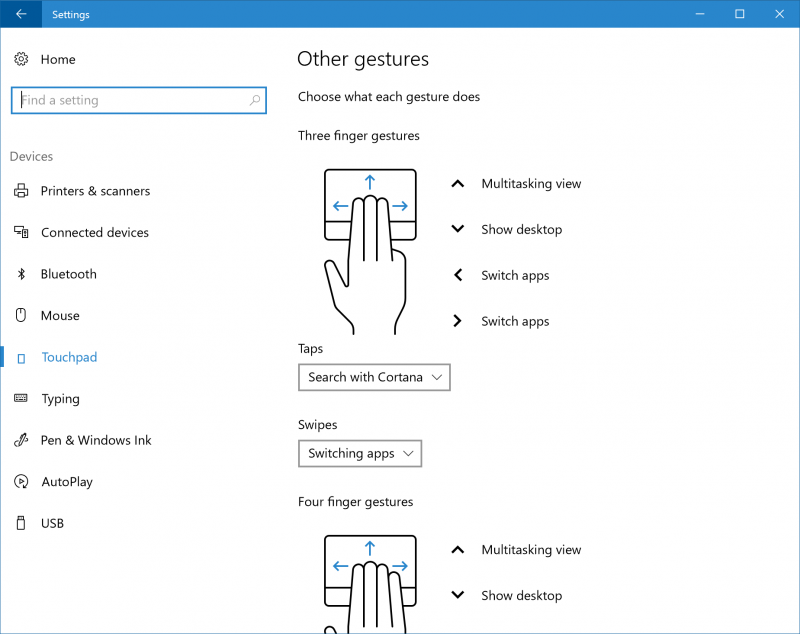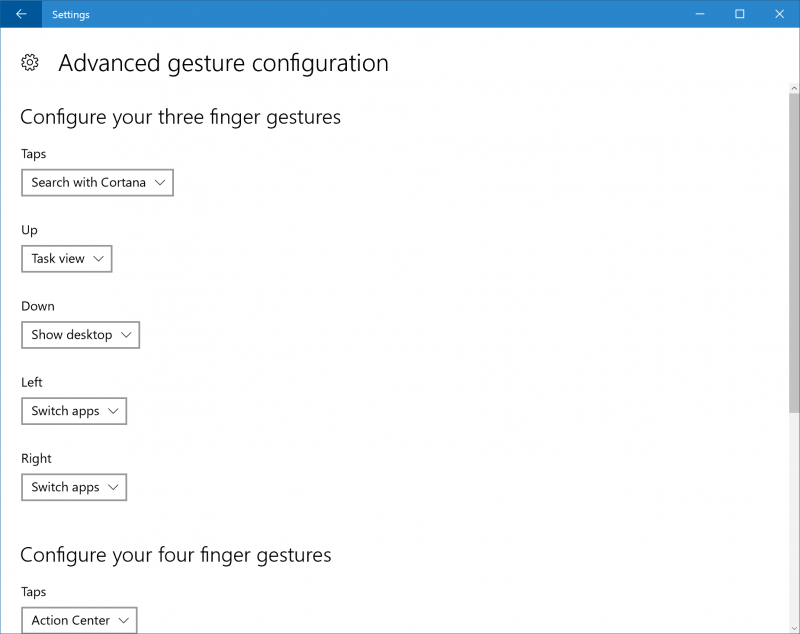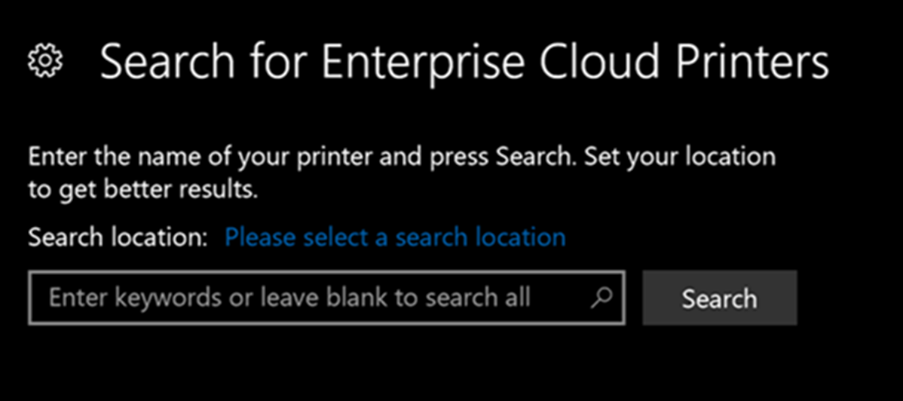Presentamos la novena entrega de nuestros artículos de novedades de la Creators Update de Windows 10. En esta ocasión hablamos de dos apartados importantes: Teclado, Idiomas, Audio y Hardware, ambos divididos en subtítulos. No siendo más, describiremos lo que Microsoft ha hecho con respecto a estas asignaturas.
Todas las novedades en el Teclado e Idiomas con la Creators Update de Windows 10
- Opción para eliminar palabras añadidas al diccionario del usuario: Se ha sabido que cualquier usuario puede construir un diccionario de palabras local para adaptar la predicción del teclado, la autocorrección y el estilo de lenguaje a la forma como se escribe. Algunas veces se podrías escribir una palabra mal y enviarse como tal, en otras podrías presionar sobre la palabra subrayada en rojo y presionar en el signo “+” por accidente. Ambas opciones guardan esta palabra en el diccionario, algo que no queremos y que aparecerá en el futuro como sugerencia. Ahora tendrás una manera de eliminar manualmente palabras mal escritas: presiona en la palabra que no te gusta en la caja de texto y verás una opción candidata que es la palabra con un signo “-” antes de ella. Presionando en ese candidato eliminará la palabra completamente de tu diccionario y no se sugerirá más.
- Expandido el soporte de predicción textual a más idiomas: Se ha actualizado los siguientes teclados para soportar predicción textual: Lituano, Latvio, Estonio, Esloveno, Búlgaro, Albanés, Macedonio, Africanos, Gallego, Vasco, Suajili, Bangla, Georgiano, Azerbaiyano (en script Latín), Kazajo, Armenio, Hausa (en script Latín) y Uzbeko (en script Latín).
- Emoji con la bandera Arco iris: Microsoft, continuando con el esfuerzo para la diversidad, nos traen el emoji con la bandera arco iris.
- Mejoras de navegación con el teclado para la herramienta de recortes: Ahora puedes tomar una captura de pantalla utilizando sólo el teclado. Presiona Alt + N , seleccione el tipo de recorte deseado y pulsa ENTER, esto iniciará la captura. Ahora utiliza las teclas de flecha para mover el cursor a una de las esquinas del recorte y pulsa Espacio o Intro para iniciar la selección del área de recorte. Una vez que tengas el área que deseas, pulsa ENTER o Espacio de nuevo para terminar la captura. La navegación mediante teclado también funciona con la combinación Win + Shift + S.
- Para ayudar a ahorrar caracteres al escribir en los campos con un límite de caracteres, se ha añadido una nueva tecla de puntos suspensivos para los idiomas basados en el latín (como Inglés, alemán y francés) cuando se mantiene pulsada la tecla del punto en el teclado táctil.
Todas las novedades en el Audio y Hardware con la Creators Update de Windows 10
- Soporte nativo para USB Audio 2.0: Se ha implementado el soporte nativo para dispositivos con USB Audio 2.0 como driver por defecto. Estos dispositivos USB de audio 2.0 se nombran en base a la marca / modelo del dispositivo, en lugar de utilizar un nombre genérico.
- Refinando la experiencia de precisión en touchpads: Basado en los feedbacks que se han recibido, Microsoft ha hecho algunos ajustes en la detección de gestos y click en touchpads de precisión. Esto incluye mejoras en la detección y desambiguación de clics derechos e izquierdos, haciendo que los clic o taps dobles sean un poco más fácil, ayudando a reducir falsos positivos en la detección de taps con dos dedos y mejorando la detección del gesto para zoom. Se han hecho también cambios en el algoritmo en un esfuerzo de reducir el zooming inadvertido cuando se hace el arrastrado con el dedo.
- Personalización de la experiencia de precisión a touchpad: Si vas a Configuración > Dispositivos > Touchpad, encontrarás la sección Otros gestos. En esta sección, podrás encontrar opciones básicas de personalización para tus gestos con tres o cuatro dedos. Para los taps, podrás seleccionar entre Cortana, Action Center, reproducir/pausar o botón del medio del mouse, y para los swipes hacia izquierda/derecha, puedes seleccionar entre cambiar aplicaciones o cambiar entre escritorios virtuales.
- Se ha añadido también la página de Configuración Avanzada de Gestos. Esta página puede ser accedida vía enlace en la parte de abajo de las configuración del Touchpad.
La página de Configuración Avanzada de Gestos tiene más opciones de configuración, incluyendo gestos para la siguiente/anterior canción, crear/eliminar escritorios virtuales, o capturar pantallas. En adición a estas nuevas opciones, también se ha actualizado las configuraciones de Touchpad para incluir diagramas de referencia que te recuerdan qué acción se espera realizar cuando haces swipe con los tres o cuatro dedos en una dirección en particular. Además de ello, se ha conectado el selector de método abreviado de teclado, por lo que ahora si se elige esa opción en la página de gestos avanzados, se nos mostrará una grabadora para usar con la combinación de teclas que escojas, por ejemplo WIN + Alt + D o WIN + F para empezar. Se ha añadido la opción de control de audio y volumen para un conjunto de los gestos básicos a elegir. Al asignar el deslizamiento con tres o cuatro dedos para controlar el volumen, la interfaz de usuario de control de volumen aparecerá mientras lo cambias.
- Controlar monitores externos desde tablets ahora es mucho más fácil: Ahora puedes administrar el contenido en una segunda pantalla desde tu tablet sin necesidad de colocar un mouse. El touchpad virtual te permite hacer más con una tablet y una segunda pantalla; solo conectarlo a otro monitor, PC o TV, ve al Action Center y presiona en Proyectar. Úsalo como si tuvieras un touchpad físico para controlar el contenido en la pantalla conectada. Para habilitarlo, mantén presionado el dedo en la barra de inicia y selecciona Mostrar botón de touchpad. Un icono aparecerá en el área de notificaciones (tal como sucede con Windows Ink), y presionando allí podrás hacer uso del touchpad virtual.
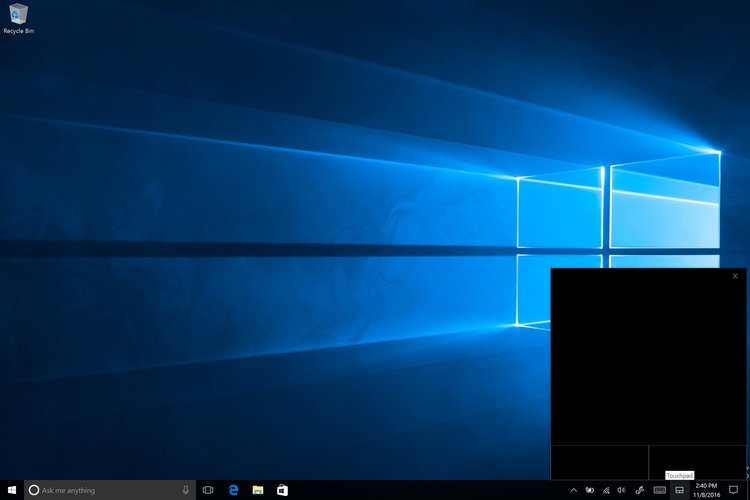
- Enterprise Cloud Printing: Se ha añadido una nueva interfaz de usuario de Enterprise Cloud Printers en Configuración> Dispositivos> Impresoras y escáneres, que permitirá a los usuarios corporativos encontrar las impresoras corporativas cuando Azure Active Directory se une a los dispositivos en el momento en que el administrador TI implementa y configura los servicios backend.
Puedes comprobar todas estas novedades, no dudes en comentarnos tus experiencias. Si deseas saber las demás novedades, puedes verlo en el listado a continuación.

- Todas las novedades de Windows Update en la Creators Update de Windows 10 PC
- Todas las novedades de Microsoft Edge en la Creators Update de Windows 10 PC
- Todas las novedades del Explorador de Archivos y Aplicaciones en la Creators Update de Windows 10 PC
- Todas las novedades del Menú Inicio y la Apariencia de Windows 10 Creators Update para PC
- Todas las novedades para los jugadores en la Creators Update de Windows 10
- Todas las novedades de Cortana en la Creators Update de Windows 10
- Todas las novedades para el Narrador y la Accesibilidad en la Creators Update de Windows 10
- Todas las novedades de la aplicación de Configuración en la Creators Update de Windows 10